如何将数据从iPhone迁移到新iPhone?
游客 2025-03-28 16:15 分类:科技资讯 22
在这个快速发展的科技时代,智能手机成为我们日常生活中不可或缺的一部分,苹果的iPhone无疑在市场中占据了重要位置。随着技术的进步,越来越多的人会选择购买新iPhone来体验更快的速度、更好的摄像头以及更出色的性能。但是,一个新的iPhone到手之后,一个重要的问题摆在面前:如何将数据从旧iPhone迁移到新iPhone呢?别担心,本篇文章将提供全面的指南和步骤,教您轻松完成数据迁移。
准备工作:备份和检查
在开始迁移之前,进行数据备份是至关重要的一步。请确保您的旧iPhone中的数据已经备份到iCloud或电脑上。
使用iCloud进行备份
1.确保您的iCloud有足够的存储空间。如果需要,可以通过购买更多存储空间来实现。
2.在旧iPhone上打开“设置”,点击您的姓名,然后选择“iCloud”。
3.选择“备份”并确保“iCloudBackup”开关已打开。
4.点击“立即备份”并等待备份完成。请保证设备充电充足,避免中途断电影响备份进程。
使用电脑进行备份
1.将旧iPhone连接到电脑。
2.打开iTunes(对于Windows用户)或Finder(对于macOSCatalina及以上版本的Mac用户)。
3.选择您的设备,然后点击“备份”。
4.确认“加密备份”选项被选中,如果您有需要备份的健康数据或密码,请确保该选项开启。
5.点击“备份现在”,等待备份完成。

数据迁移步骤
完成备份后,就可以开始从旧iPhone到新iPhone的数据迁移了。
通过快速开始设置新iPhone
1.打开新iPhone,选择“快速开始”选项。
2.使用旧iPhone扫描新iPhone屏幕上的二维码。
3.按照屏幕上的指示操作,确保两部手机都接上电源并放置在近距离。
4.等待数据传输开始,此过程可能需要一段时间。
手动设置新iPhone
如果您没有使用“快速开始”或者更喜欢手动设置,可以按照以下步骤进行:
1.在新iPhone上选择“从iPhone导入”。
2.将旧iPhone和新iPhone靠近,确保它们都接上电源。
3.在旧iPhone上轻触“信任”。
4.选择您想要迁移的内容,如应用程序、照片、音乐等。
5.点击“继续”,然后选择“从iCloud备份恢复”或“从Android设备”进行迁移。
6.如果选择了“从iCloud备份恢复”,请登录iCloud并选择您之前备份的记录。
7.新iPhone将自动开始从iCloud下载备份数据。
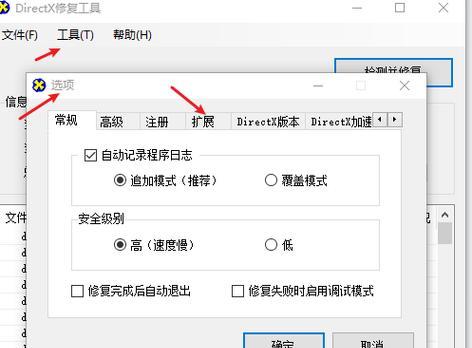
数据迁移后的注意事项
数据迁移完成后,您可能还需要进行一些额外的步骤来确保一切运行正常。
1.登录您的AppleID。在新iPhone上登录您的AppleID以访问AppStore、iCloud、FaceTime等功能。
2.重设应用程序的访问权限。如果需要,重新开启应用的通知、位置服务等权限。
3.检查App和数据。打开几个关键应用,确认它们的数据已正确迁移。
4.备份新iPhone。为避免未来数据丢失,立即对新iPhone进行一次iCloud或电脑备份。
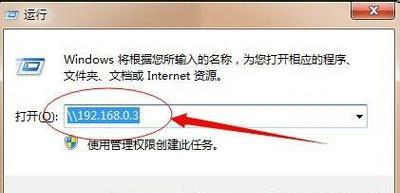
常见问题与解决方案
在数据迁移过程中,可能会遇到一些问题。下面列出几个常见问题及其解决方案。
问题1:备份或恢复过程中遇到错误。
解决方案:确保您的设备连接稳定,并有足够的电量。检查网络连接,必要时重启设备,然后重试备份和恢复操作。
问题2:旧iPhone中的某些数据没有迁移到新iPhone。
解决方案:检查两部iPhone是否满足迁移条件,如系统版本兼容性,然后手动同步未迁移的数据,或重新进行一次完整的备份和恢复。
问题3:备份数据过多,iCloud存储空间不足。
解决方案:清理iCloud存储空间,删除不需要的备份,或购买更多的iCloud存储空间,然后重新备份并迁移。
结语
通过以上步骤,您应该已经能够成功将数据从旧iPhone迁移到新iPhone,并开始享受新设备带来的全新体验。确保在数据迁移过程中仔细检查每一步,避免数据丢失或错位。如果在操作过程中遇到任何问题,不要犹豫,使用本指南中的常见问题与解决方案部分,或者寻求苹果官方的支持。祝您使用新iPhone愉快!
版权声明:本文内容由互联网用户自发贡献,该文观点仅代表作者本人。本站仅提供信息存储空间服务,不拥有所有权,不承担相关法律责任。如发现本站有涉嫌抄袭侵权/违法违规的内容, 请发送邮件至 3561739510@qq.com 举报,一经查实,本站将立刻删除。!
相关文章
- iPhone新手机数据如何迁移?迁移步骤全解析! 2025-03-29
- 电脑开机屏幕不亮是什么原因?如何排查故障? 2025-03-29
- 怎么设置电脑锁屏图片?如何选择合适的锁屏壁纸? 2025-03-29
- win10启动盘制作后如何使用? 2025-03-29
- 笔记本电脑忘记密码如何快速解除?有哪些简单方法? 2025-03-29
- 笔记本忘记密码怎么解锁?有哪些安全的解锁方式? 2025-03-28
- 微软截屏方法有哪些?微软截屏方法的正确使用步骤是什么? 2025-03-28
- Word中目录导航栏的查看方法是什么? 2025-03-28
- 电脑微信占用空间太大怎么办?如何清理电脑微信所占用空间? 2025-03-28
- 电脑屏幕出现闪屏是什么原因?如何解决? 2025-03-28
- 最新文章
-
- 如何使用cmd命令查看局域网ip地址?
- 电脑图标放大后如何恢复原状?电脑图标放大后如何快速恢复?
- win10专业版和企业版哪个好用?哪个更适合企业用户?
- 笔记本电脑膜贴纸怎么贴?贴纸时需要注意哪些事项?
- 笔记本电脑屏幕不亮怎么办?有哪些可能的原因?
- 华为root权限开启的条件是什么?如何正确开启华为root权限?
- 如何使用cmd命令查看电脑IP地址?
- 谷歌浏览器无法打开怎么办?如何快速解决?
- 如何使用命令行刷新ip地址?
- word中表格段落设置的具体位置是什么?
- 如何使用ip跟踪命令cmd?ip跟踪命令cmd的正确使用方法是什么?
- 如何通过命令查看服务器ip地址?有哪些方法?
- 如何在Win11中进行滚动截屏?
- win11截图快捷键是什么?如何快速捕捉屏幕?
- win10系统如何进行优化?优化后系统性能有何提升?
- 热门文章
-
- 拍照时手机影子影响画面怎么办?有哪些避免技巧?
- 电脑屏幕出现闪屏是什么原因?如何解决?
- js如何检测电脑是否已关机?
- 日语模拟摄像机如何与手机配合使用?拍照方法是怎样的?
- 苹果手机在抖音如何拍照录音?
- 电脑软件图标如何更换位置?
- 如何将歌曲存储到电脑的内存卡中?
- 手机拍照时如何遮挡屏幕画面?隐私保护技巧有哪些?
- 拍照姿势手拿手机床上怎么拍?有哪些创意?
- 苹果手机拍照水印如何去除?有无简单方法?
- 笔记本电脑膜贴纸怎么贴?贴纸时需要注意哪些事项?
- 如何使用ip跟踪命令cmd?ip跟踪命令cmd的正确使用方法是什么?
- 联想B5180笔记本的性能和特点是什么?
- 怎么开投影仪机顶盒?开启步骤是什么?
- 修改开机密码需要几步?修改开机密码后如何验证?
- 热评文章
-
- 2024年有哪些好玩的RPG手游推荐?如何选择适合自己的游戏?
- 荒野行动电脑版怎么玩?新手常见问题解答指南
- 三国杀diy武器怎么制作?有哪些创意设计方法?
- 天天幻灵万能信物能兑换武将角色吗?兑换流程和条件是什么?
- 全职猎人女性角色有哪些特点?她们在剧情中扮演什么角色?
- 和平精英体验服怎么免费下载?下载后常见问题有哪些?
- 网络交易平台如何选择?选择时需要考虑哪些因素?
- 幻想之城手游怎么玩?新手常见问题解答指南
- 刀塔T1英雄有哪些?如何选择适合自己的T1英雄?
- 斗罗大陆小游戏魂师对决怎么玩?有哪些常见问题解答?
- 最近有什么好玩的游戏手游?2024年最新手游推荐及下载指南?
- 守卫雅典娜2022装备攻略怎么制定?如何选择最佳装备组合?
- 大话神仙中最强伙伴是谁?如何选择最猛的伙伴搭配?
- LOLS12赛季更新了什么?新版本常见问题有哪些?
- 命运游戏手机版怎么下载?常见问题有哪些解决方法?
- 热门tag
- 标签列表
- 友情链接
